Tietojen suojaaminen kadonneessa tai varastetussa iPhonessa
Mitä tietää
- Käyttää löytöMinuniPhone asettaaksesi pääsykoodin, jätäksesi tiedot laitteen palauttamisesta tai poistamalla kaikki tiedot siitä.
- Vaihda salasanasi. Jos käytät iCloud-avainnippu, muuta asetuksia niin, että uusia salasanoja ei synkronoida varastettuun puhelimeesi.
- Poista luottokorttitietosi Apple Paysta varotoimenpiteenä. Voit tehdä sen iCloudin kautta.
Puhelimemme ovat täynnä henkilökohtaisia tietoja, ja ajatus siitä, että varkaalla on pääsy myös henkilötietoihisi, voi olla pelottavaa. Jos kohtaat tämän tilanteen, tässä on joitain toimenpiteitä, jotka voit tehdä välittömästi henkilötietojesi suojaamiseksi.
Katso muita vinkkejä varastetun iPhonen käsittelemiseen, mukaan lukien asiointi poliisin kanssa Mitä tehdä, kun iPhone varastetaan.
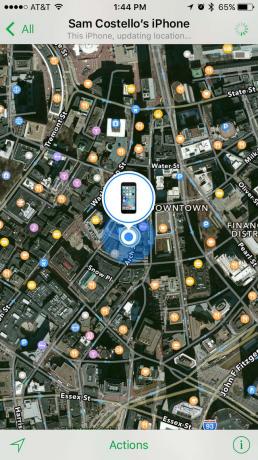
Sam Costello
Applen ilmainen Find My iPhone -palvelu on suuri etu, jos iPhonesi on varastettu. Jotta voit käyttää sitä, sinulla on oltava käytössä Find My iPhone laitteellasi ennen iPhonesi on varastettu. Onneksi Find My iPhone -sovelluksen kytkeminen päälle on osa
- Paikanna puhelin kartalta (usein rakennukseen asti), jossa se on) GPS: n avulla.
- Näytä puhelimen näytöllä viesti, jossa on ohjeet puhelimen palautuspaikasta.
- Anna puhelimen toistaa ääni (hyödyllinen, jos luulet sen olevan lähellä).
- Aseta pääsykoodi Internetin kautta, joten vaikka et suojannut puhelintasi ennen sen varastamista, voit nyt estää varasta käyttämästä sitä.
- Poista kaikki puhelimesi tiedot Internetin kautta.
Huomaa kuitenkin, että Find My iPhone ei toimi kaikissa tapauksissa. Lukea Miksi Find My iPhone ei toimi? oppia lisää. Ja ei, et tarvitse Find My iPhone -sovellusta.
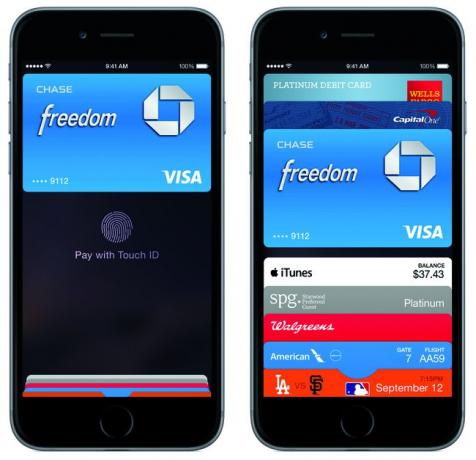
Apple Inc.
Jos olet määrittänyt Apple Pay iPhonellasi, sinun tulee poistaa maksukorttisi Apple Paysta puhelimesi varastamisen jälkeen.
Ei ole kovin todennäköistä, että varas pystyy käsittelemään tallentamiasi kortteja. Apple Pay on erittäin turvallinen Kosketustunnus tai Kasvojen tunnus todennusjärjestelmät. Sormenjäljen tai kasvojen väärentäminen sillä on erittäin vaikeaa, joten olet todennäköisesti kunnossa, mutta parempi turvata kuin katua.
Onneksi voit poistaa kortin melko helposti iCloudin avulla (noudata vain otsikon ohjeita). Kun saat puhelimesi takaisin tai hankit uuden määritä Apple Pay uudelleen.
Vaihda salasanasi
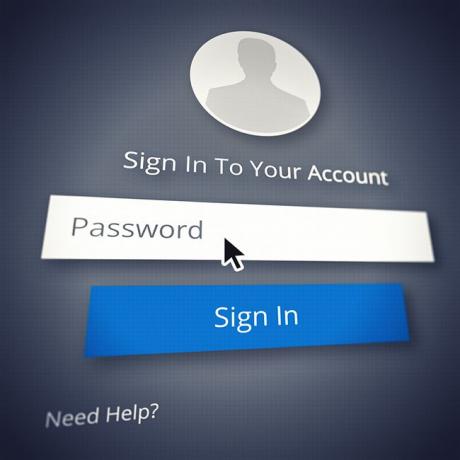
Yuri_Arcurs/DigitalVision/Getty Images
Kun puhelimesi on varastettu, varmista, että suojaat kaikki digitaalisen elämäsi osa-alueet, ei vain puhelintasi.
Tämä sisältää kaikki tilit tai muut tiedot, jotka voidaan tallentaa iPhonellesi ja joita varas voi siten käyttää. Muista vaihtaa online-salasanasi: sähköposti (estääksesi varasta lähettämästä sähköpostia puhelimestasi), Apple ID, verkkopankki, potilastiedot jne.
Vaikka se on epämukavaa, on parempi rajoittaa ongelmien mahdollisuuksia kuin antaa varkaan varastaa sinulta vielä enemmän.
Jos käytät iCloud-avainnippu laitteillasi, varmista, että muuta asetuksia jotta luomiasi uusia salasanoja ei synkronoida automaattisesti varastetun puhelimesi kanssa.

Shutterstock
Kun olet hankkinut uuden iPhonen varastetun tilalle, sinun kannattaa varmistaa, että uusi iPhonesi on suojattu. Tässä on yksi tärkeä askel.
Pääsykoodin asettaminen iPhoneen on perusturvatoimenpide, jonka voitja ehdottomasti pitäisi-ota heti (jos et ole jo tehnyt sitä). Kun salasana on asetettu, jonkun, joka yrittää käyttää puhelintasi, on syötettävä koodi päästäkseen tietoihisi. Jos he eivät tiedä koodia, he eivät pääse sisään.
Jos juokset iOS 4 ja uudemmat (ja periaatteessa kaikki ovat), voit poistaa 4-numeroisen yksinkertaisen pääsykoodin käytöstä ja käyttää monimutkaisempaa ja siten turvallisempaa kirjainten ja numeroiden yhdistelmää. Vaikka on parasta, jos teet tämän ennen iPhonesi varastamista, voit käyttää Find My iPhone -toimintoa myös pääsykoodin asettamiseen Internetin kautta.
Vielä paremman suojauksen saavuttamiseksi sitä tukevissa malleissa kannattaa käyttää jompaakumpaa:
- Touch ID -sormenjälkitunnistin
- Face ID kasvojentunnistus.
Aseta iPhone poistamaan tiedot virheellisten pääsykoodien syöttämisen jälkeen

Tässä on toinen älykäs askel, joka sinun on tehtävä ennen kuin iPhonesi varastetaan.
Varmistaaksesi, että varas ei pääse käsiksi tietoihisi, aseta iPhonesi poistamaan kaikki tiedot automaattisesti, kun salasana syötetään väärin 10 kertaa. Jos et muista salasanaasi, kannattaa olla varovainen, mutta tämä on yksi parhaista tavoista suojata puhelintasi. Voit lisätä tämän asetuksen luodessasi pääsykoodin tai noudattaa näitä ohjeita:
- Napauta Asetukset.
- Napauta Kasvotunnus ja pääsykoodi (tai Kosketa ID ja pääsykoodiriippuen puhelimesi tarjoamasta ominaisuudesta).
- Anna salasanasi, jos sitä pyydetään.
- Siirrä Poista tiedot liukusäädin päälle/vihreäksi.
Liian monta yritystä avata iPhonesi lukitus väärällä salasanalla voi johtaa siihen, että se poistetaan käytöstä ennen tietojen poistamista. Jos kohtaat tämän ongelman, opi korjaamaan se Kuinka korjata "iPhone on poistettu käytöstä" -virhe.
